win10远程连接失败怎么办?win10远程连接失败解决方法
win10远程连接失败怎么办?今天小编就来讲解win10远程连接失败的解决方法,感兴趣的快跟小编一起来看看吧,希望能够帮助到大家。
win10远程连接失败怎么办:
方法一
1、在桌面上,鼠标右键【此电脑】,然后选择【属性】(如图所示)。
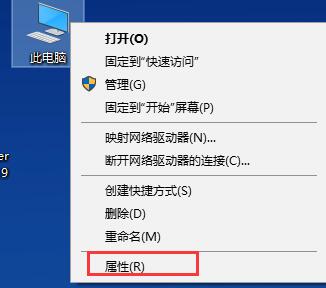
2、然后点击左侧一栏的【远程设置】(如图所示)。
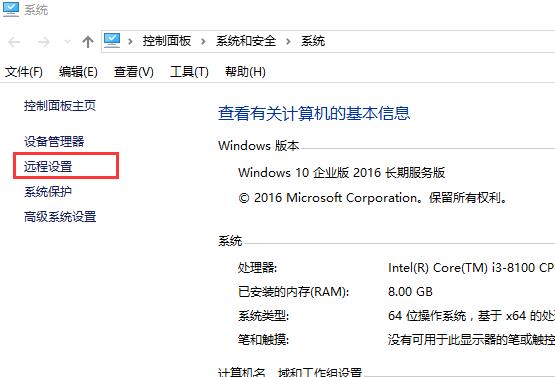
3、然后勾选【允许远程连接到此计算机】即可(如图所示)。
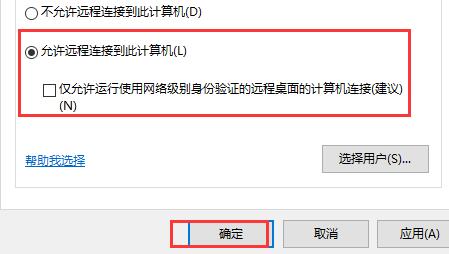
方法二
1、首先打开win10的控制面板,将右上角改成小图标,并打开“Windows防火墙”(如图所示)。
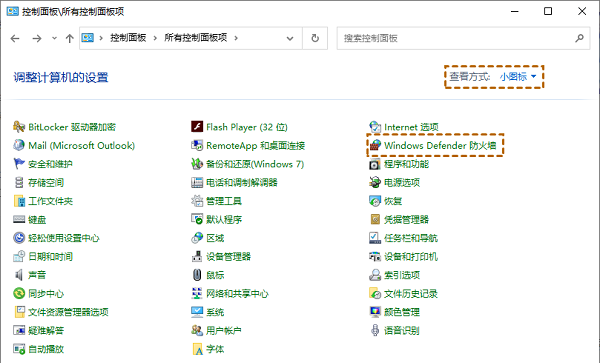
2、打开后进入“允许应用或功能通过Windows Defender防火墙”设置,在其中确保“远程协助”和“远程桌面”是打钩的(如图所示)。
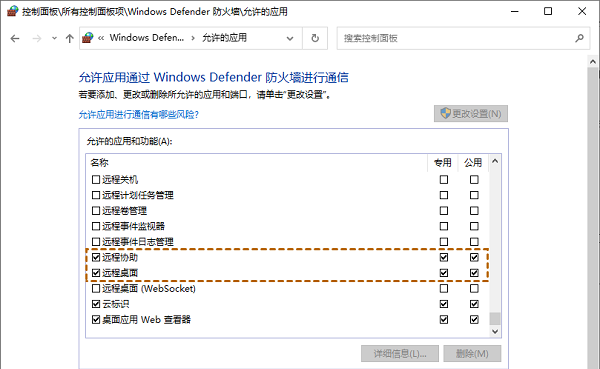
方法三
1、还是不行的话,尝试按下“win+r”组合键打开运行,并输入“regedit”回车打开注册表(如图所示)。
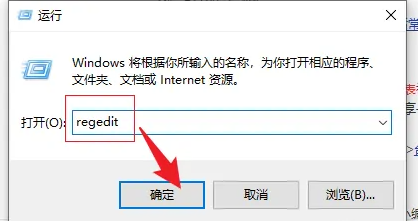
2、打开后进入“HKEY_LOCAL_MACHINESYSTEMCurrentControlSetControlRemote Assistance”并将其中的“fAllowFullControl”和“fAllowToGetHelp”两项分别双击打开,把他们的数值数据都改成“1”并保存(如图所示)。
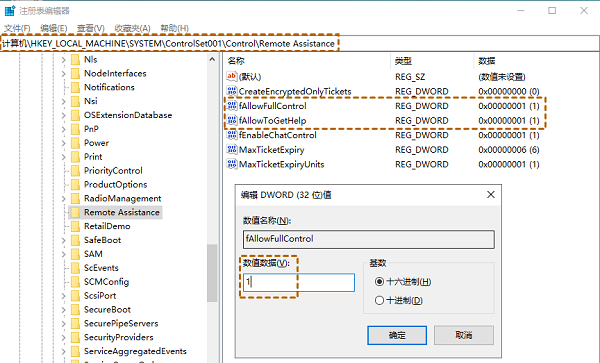










 苏公网安备32032202000432
苏公网安备32032202000432